Uwaga
Dostęp do tej strony wymaga autoryzacji. Może spróbować zalogować się lub zmienić katalogi.
Dostęp do tej strony wymaga autoryzacji. Możesz spróbować zmienić katalogi.
Ankietę utworzoną w Dynamics 365 Customer Voice można przetłumaczyć na wiele języków. Po skonfigurowaniu tłumaczeń dla ankiety respondenci mogą przeprowadzić ankietę w wybranym przez nich języku. Pomaga to zwiększyć bazę klientów dzięki prezentowaniu ankiety w języku preferowanym przez respondenta. Ankieta mająca tłumaczenia w wielu językach jest znana jako ankieta wielojęzyczna.
Aby utworzyć ankietę wielojęzyczną, należy najpierw dodać języki, a następnie dodać tłumaczenia dla każdego dodanego języka.
Podczas tworzenia ankiety wielojęzycznej można pozwolić respondentom wybrać preferowany język z selektora języków w prawym górnym rogu ankiety. Można też ograniczyć im możliwość zmiany języka ankiety. Więcej informacji: Ogranicz respondentom zmienianie języka ankiety
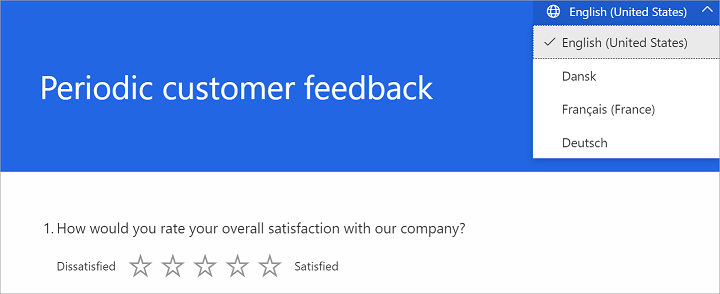
Aby utworzyć ankietę wielojęzyczną, należy najpierw dodać język (dodatkowy lub niestandardowy), a następnie dodać tłumaczenia dla odpowiednich ciągów w ankiecie.
Uwaga
Dynamics 365 Customer Voice obsługuje standardowo 44 języki. W razie potrzeby można także dodać języki niestandardowe.
Typy języków dostępne w Dynamics 365 Customer Voice
Język główny
Język główny to język, w którym pierwotnie utworzono ankietę. Jeśli na przykład używasz Dynamics 365 Customer Voice w języku francuskim i tworzysz wszystkie ankiety w języku francuskim, to język francuski jest językiem głównym, czyli językiem, jaki widzisz w projektancie. Język główny jest automatycznie ustawiany jako język domyślny respondenta, ale można go zmienić, wybierając inny język domyślny z listy języków obsługiwanych w Dynamics 365. Aby uzyskać więcej informacji, przejdź do Zmień język domyślny w dalszej części tego tematu.
Uwaga
Nie można zmienić języka głównego ankiety. Załóżmy na przykład, że używałeś Dynamics 365 Customer Voice w języku niemieckim i utworzyłeś ankietę w języku niemieckim. Następnie decydujesz się na używanie Dynamics 365 Customer Voice w języku angielskim. Mimo że wszystkie pozostałe części aplikacji będą wyświetlane w języku angielskim, oryginalny tekst ankiety nadal będzie wyświetlany w języku niemieckim. Nie można usunąć języka głównego ankiety, chyba że jawnie usunie się ankietę.
Dodatkowe języki
Ankietę można renderować w jednym z następujących typów języków oprócz języka głównego:
Języki standardowe: Te języki wybierasz z listy języków obsługiwanych w Dynamics 365. Można je dodawać, edytować i usuwać korzystając z interfejsu Dynamics 365 Customer Voice. Ciągi systemowe są automatycznie tłumaczone.
Języki niestandardowe: te języki nie znajdują się na liście obsługiwanych języków Dynamics 365. Można dodawać, edytować i usuwać język niestandardowy przy użyciu interfejsu Dynamics 365 Customer Voice. Definiujesz nazwę wyświetlaną i kod dla języka niestandardowego. Ciągi systemowe nie będą tłumaczone automatycznie i będą widoczne w domyślnym języku ankiety.
Język rezerwowy
Język rezerwowy to język, w jakim ankieta jest renderowana jeśli tłumaczenie dla ankiety nie jest dostępne. Przejście języka rezerwowego jest obsługiwane wewnętrznie przez system, a strona odpowiedzi jest automatycznie renderowana w dostępnym języku rezerwowym.
Na przykład język przeglądarki sieci Web respondenta ustawiono na hiszpański meksykański (es-MX). Dodano jednak tłumaczenia w międzynarodowym hiszpańskim. W tym przypadku ankieta jest automatycznie ładowana w międzynarodowym hiszpańskim (który jest językiem rezerwowym dla hiszpańskiego meksykańskiego).
Dodaj języki dodatkowe
Po zakończeniu konfigurowania ankiety w jej języku głównym można dodać dodatkowe języki do ankiety z panelu Języki. Po dodaniu języków można dodać tłumaczenia zbiorczo dla wszystkich języków lub do poszczególnych języków. Ciągi systemowe są automatycznie tłumaczone dla języków standardowych. Dla jeżyków niestandardowych ciągi systemowe nie są tłumaczone automatycznie i będą widoczne w domyślnym języku ankiety.
Krok 1: Dodaj języki dodatkowe
Otwórz ankietę.
Na karcie Projektowanie wybierz Dostosowywanie po prawej stronie strony, a następnie wybierz Języki.
Panel Języki jest wyświetlany z wybranym językiem głównym i ustawiany jako domyślny język ankiety.
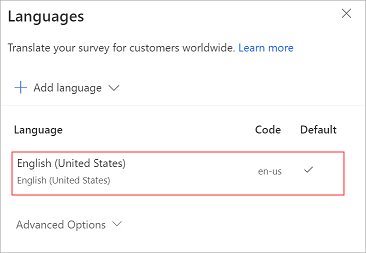
W panelu Języki wybierz opcję Dodaj język.
Z listy języków wybierz języki i standardowe. Możesz także wyszukać język, a następnie go zaznaczyć.
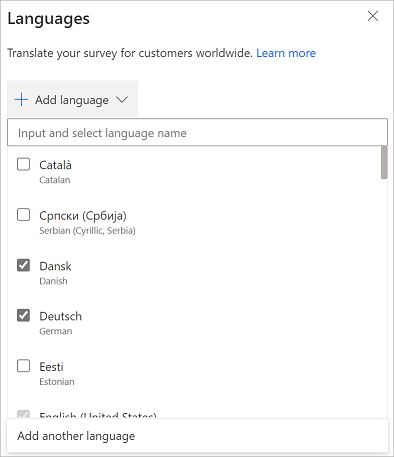
Uwaga
Możesz wybrać wiele języków, zaznaczając pola wyboru obok każdego języka.
Aby dodać język niestandardowy, w panelu Języki wybierz Dodaj język, a następnie wybierz Dodaj inny język.
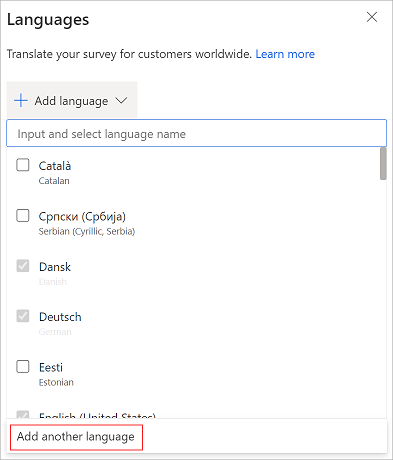
W polu Wprowadź nazwę języka wprowadź nazwę języka niestandardowego, który chcesz dodać.
W polu Wprowadź kod wprowadź kod języka niestandardowego.
Załóżmy, że chcesz dodać język Hiszpański (Meksyk) do ankiety. Przeszukałeś listę języków, i znalazłeś tylko Hiszpański (Hiszpania, Międzynarodowe). Musisz ręcznie dodać Hiszpański (Meksyk) do listy języków. Wyświetlana nazwa jest zdefiniowana jako hiszpański (Meksyk), a kod języka jako es-MX.
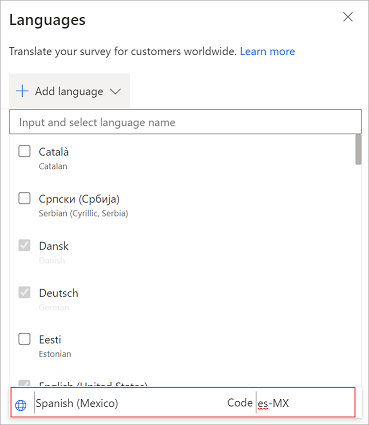
Wybierz dowolne miejsce w panelu Języki, aby zapisać zmiany.
Powtórz kroki od 5 do 8, aby dodać więcej języków niestandardowych.
Dodane języki zostaną wyświetlone w panelu wraz z ich kodami języków. Tych kodów można używać w zmiennej lokalnej podczas wysyłania spersonalizowanych zaproszeń do ankiet.
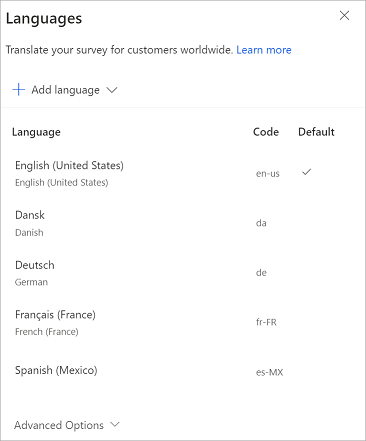
Uwaga
- Wprowadzany kod języka jest sprawdzany względem istniejącej listy. Nie można mieć dwóch języków zdefiniowanych przy użyciu tego samego kodu języka dla ankiety.
- Na ankietę można dodać maksymalnie 86 języków.
Krok 2: Dodaj tłumaczenia
Po dodaniu języków standardowych oraz języków niestandardowych można wybrać jedną z dwóch opcji dodawania tłumaczeń:
- Przetłumacz poszczególne języki z interfejsu Dynamics 365 Customer Voice
- Przetłumacz wszystkie języki zbiorczo, używając pliku programu Excel
Opcja 1: Tłumaczenie poszczególnych języków
W panelu Języki wybierz język, dla którego chcesz dodać tłumaczenia.
Można też umieścić kursor nad językiem, wybrać Więcej opcji (...), a następnie wybrać Dodaj tłumaczenie.
Zaznacz element ankiety, a następnie wprowadź przetłumaczony tekst. Powtórz ten krok dla wszystkich elementów ankiety.

Po dodaniu przetłumaczonego tekstu dla wszystkich elementów w ankiecie, wybierz Wstecz w lewym górnym rogu strony, aby powrócić do panelu Języki.
Powtórz kroki 1-3, aby dodać tłumaczenia dla innych języków.
Opcja 2: Tłumaczenie wszystkich języków razem
W panelu Języki rozwiń Opcje zaawansowane i wybierz Pobierz szablon, aby pobrać plik programu Excel zawierający ciągi w języku podstawowym i kolumny dla każdego z wybranych języków. Na przykład da dla duńskiego, de dla niemieckiego, fr-FR dla francuskiego (Francja) i es-MX dla hiszpańskiego (Meksyk).
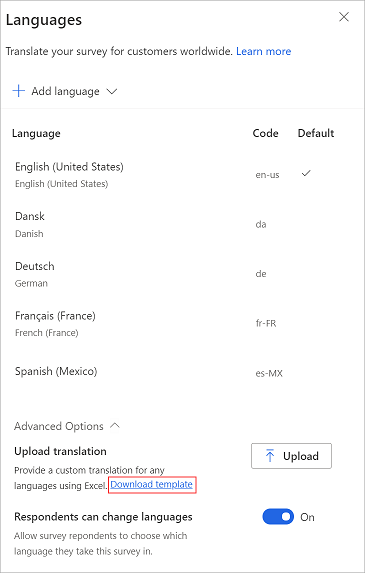
Otwórz plik w programie Excel i dodaj tłumaczenia dla każdego języka w odpowiedniej kolumnie.
Po dodaniu tłumaczeń dla wszystkich języków w pliku Excel przejdź do panelu Języki, rozwiń Opcje zaawansowane, a następnie wybierz Przekaż.
Wyszukaj i wybierz plik programu Excel, do którego dodano tłumaczenia.
Uwaga
- Pierwsza kolumna w pliku programu Excel zawiera ciągi w języku podstawowym i nie można jej edytować.
- Należy się upewnić, że tłumaczenie dla każdego ciągu jest podane w pliku programu Excel.
- Zaleca się pobranie najnowszego pliku programu Excel za każdym razem, gdy dodajesz lub edytujesz tłumaczenia. Dzięki temu można mieć pewność, że dostępne są najnowsze ciągi i języki.
- Zaleca się, aby nie tworzyć kopii pliku programu Excel i wprowadzić do niej ciągów oraz aby nie zmieniać rozszerzenia nazwy pliku. Te akcje mogą skutkować awarią przekazywania.
Krok 3. Sprawdź tłumaczenia
Po przesłaniu pliku programu Excel lub dodaniu własnych tłumaczeń można wyświetlić podgląd ankiety, aby sprawdzić, czy wszystko działa zgodnie z oczekiwaniami. Wybierz język w selektorze języków w prawym górnym rogu ankiety.
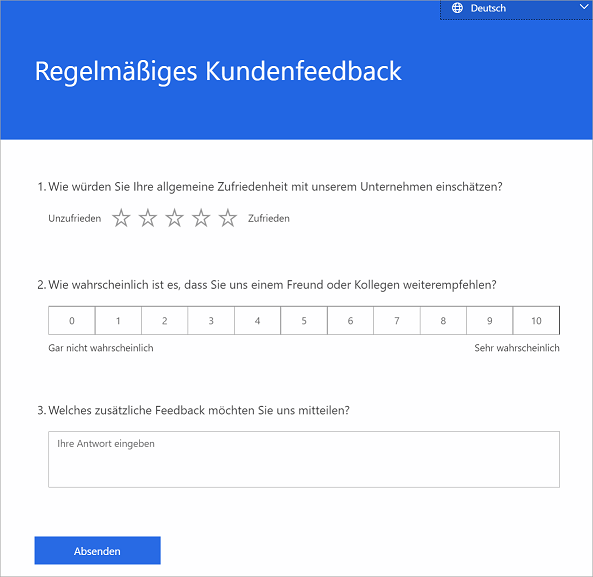
Ogranicz respondentom zmienianie języka ankiety
Jeśli utworzono ankietę wielojęzyczną, można określić, czy respondenci mogą wybrać język, który preferują (ustawienie domyślne), albo wyświetlić ankietę w wybranym dla nich języku, za pomocą ustawienia języka przeglądarki lub zmiennej ustawień regionalnych.
Aby ograniczyć respondentom możliwość zmiany języka ankiety
Otwórz ankietę.
Na karcie Projektowanie wybierz Dostosowywanie po prawej stronie strony, a następnie wybierz Języki.
W panelu Języki rozwiń Opcje zaawansowane, i wyłącz Respondenci mogą zmieniać języki.
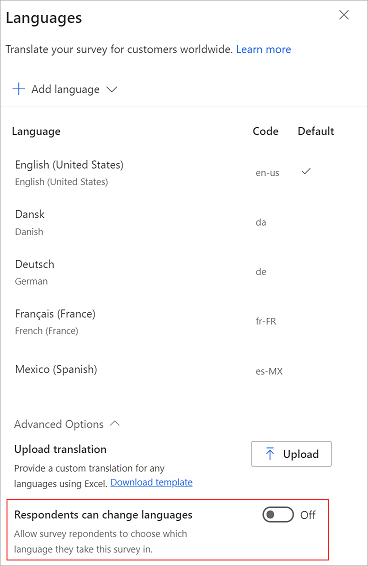
Uwaga
Jeśli to ustawienie jest wyłączone, respondent może wyświetlić tylko jeden język i nie może w ogóle zmienić języka.
Zmień język domyślny
Język domyślny to język, w którym jest ładowana ankieta, jeśli nie jest przekazywana jawna zmienna ustawień regionalnych lub jeśli respondent używa przeglądarki sieci Web w języku, dla którego nie dodano tłumaczenia.
Załóżmy, że używasz aplikacji Dynamics 365 Customer Voice w języku angielskim. Podczas tworzenia ankiety angielski jest ustawiany jako domyślny język ankiety. Jednak większość respondentów ankiety pochodzi z Francji, więc chcesz zmienić domyślny język z angielskiego na francuski.
Uwaga
Ankieta zostanie załadowana w języku domyślnym tylko ostatecznie, jeśli respondent używa języka przeglądarki, który jest inny niż języki dostępne i za pośrednictwem URL nie została przekazana jawna zmienna ustawień regionalnych.
Można zmienić język domyślny ankiety w panelu Języki. Język domyślny można zmienić tylko wtedy, gdy do ankiety dodano wiele języków.
Aby zmienić domyślny język ankiety
Otwórz ankietę.
Na karcie Projektowanie wybierz Dostosowywanie po prawej stronie strony, a następnie wybierz Języki.
Z listy języków umieść kursor nad językiem, wybierz ..., a następnie wybierz Ustaw jako domyślny.
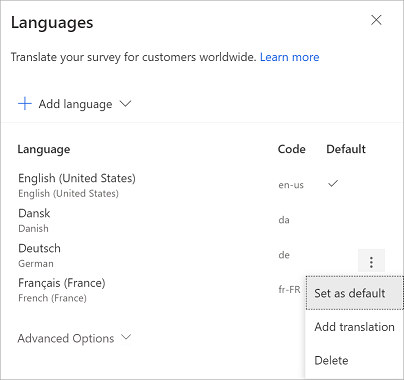
Język domyślny jest oznaczony
 w kolumnie domyślne.
w kolumnie domyślne.
Zarządzaj tłumaczeniami
Po dodaniu tłumaczeń dla języków wymaganych dla ankiety można edytować istniejące tłumaczenie lub usunąć język.
Otwórz ankietę.
Na karcie Projektowanie wybierz Dostosowywanie po prawej stronie strony, a następnie wybierz Języki.
Wykonaj jedną z następujących czynności:
Aby edytować ciągi tłumaczenia, wybierz język i edytuj tłumaczenie zgodnie z wymaganiami.
Aby usunąć język, umieść kursor nad językiem, wybierz ..., a następnie wybierz Usuń.
Ważne
Po usunięciu języka nie można pobrać żadnych ciągów, które zostały już przetłumaczone.
Kody językowe do użycia w zmiennej ankiety
Podczas tworzenia wielojęzykowej ankiety można użyć zmiennej ankiety ustawienia regionalne, aby ustawić domyślny język wyświetlania ankiety. W poniższej tabeli wymieniono języki standardowe w Dynamics 365 Customer Voice oraz skojarzone z nimi kody języków.
| Nazwa wyświetlana języka | Kod ISO języka |
|---|---|
| kataloński | ca |
| serbski (cyrylica, Serbia) | sr-cyrl-rs |
| Duński | Da |
| Niemiecki | de |
| estoński | itd. |
| Hiszpański (Hiszpania, sortowanie międzynarodowe) | es-ES |
| Baskijski | UE |
| Francuski (Francja) | fr-FR |
| galicyjski | gl |
| chorwacki | go |
| Indonezyjski | id |
| Włoski | ono |
| łotewski | lv |
| litewski | lt |
| Węgierski | hu |
| Malajski | milisekundy |
| Niderlandzki | nl |
| Norweski, Nynorsk (Norwegia) | nb-no |
| Polski | Pl |
| portugalski (Brazylia) | pt-br |
| portugalski (Portugalia) | pt-pt |
| Rosyjski | Ru |
| rumuński | ro |
| słowacki | Sk |
| słoweński | Sl |
| serbski (łaciński, Serbia) | sr-latn-rs |
| Fiński | fi |
| Szwedzki | sv |
| Wietnamski | vi |
| Turecki | Tr |
| ukraiński | Zjednoczone Królestwo |
| Czeski | cs |
| Grecki | El |
| bułgarski | bg |
| kazachski | kk |
| Hebrajski | on |
| Arabski | Ar |
| hindi | Cześć |
| tajski | Th |
| chiński (uproszczony) | zh-Hans |
| chiński (tradycyjny) | zh-Hant |
| Japoński | ja |
| Koreański | Ko |
| Angielski (Stany Zjednoczone) | en-us |
Często zadawane pytania
Ile języków można dodać do ankiety?
Na ankietę można dodać maksymalnie 86 języków. Może to być kombinacja języków standardowych i języków niestandardowych.
Jak Dynamics 365 Customer Voice decyduje, który ma zostać pokazany konkretnemu respondentowi?
Jeśli użytkownik wysyła spersonalizowane zaproszenie do ankiety pocztą e-mail lub Power Automate, może zdefiniować kod języka, używając standardowej zmiennej lokalnej dla każdego zaproszenia.
Załóżmy na przykład, że kod języka w rekordzie kontaktu dla klienta, Milton, jest ustawiony na ar w systemie CRM zaplecza. Można go przekazać jako parametr w spersonalizowanym zaproszeniu. Gwarantuje to, że ankieta jest domyślnie ładowana w języku arabskim dla Milton.
Parametry lokalne każdego kontaktu można także przekazać w pliku CSV. Więcej informacji: Importowanie kontaktów z pliku CSV
Załóżmy, że zaproszenia do ankiety nie są wysyłane za pomocą spersonalizowanego łącza zaproszenia, i wiesz, że wszyscy respondenci w Twojej ankiecie anonimowej muszą zobaczyć ankietę w języku arabskim. W tym przypadku można dodać jawny parametr lang=ar do anonimowego adresu URL ankiety. Dzięki temu ankieta zostanie załadowana w języku arabskim dla wszystkich respondentów.
Jeśli wartość parametru lang w adresie URL nie zostanie przekazana, ankieta zostanie załadowana w języku przeglądarki respondenta.
Kolejność ważności to:
- Zmienna lokalna lub parametr lang. Zmienna lokalna jest definiowana dla spersonalizowanych zaproszeń wysyłanych za pośrednictwem Power Automate lub wiadomości e-mail. Parametr lang jest definiowany w adresie URL.
- Język przeglądarki używany przez respondenta
- Język rezerwowy ankiety (jeśli język przeglądarki nie został określony w ankiecie)
- Domyślny język ankiety.
Czego mam użyć do konfigurowania ciągów tłumaczenia, przekazywania plików za pośrednictwem programu Excel lub bezpośredniego aktualizowania z interfejsu aplikacji?
Jeśli do ankiety dodano dużą liczbę języków i ciągi tłumaczenia muszą zostać sprawdzone przez zespół tłumaczeń, możesz przesłać tłumaczenia do pliku programu Excel.
Jeśli ankieta ma tylko kilka języków, a przetłumaczone ciągi są już dostępne, można użyć interfejsu aplikacji, aby skonfigurować przetłumaczone ciągi.
Kiedy należy skonfigurować tłumaczenie?
Zaleca się rozpoczęcie konfigurowania ciągów tłumaczenia tylko po całkowitej konfiguracji ankiety w jej języku głównym. Dzięki temu aktualizowanie ciągów tłumaczenia będzie łatwiejsze w zarządzaniu i konserwacji.
Co się dzieje z szablonami wiadomości e-mail?
Musisz skonfigurować zlokalizowane szablony dla każdego języka, jaki chcesz dodać do ankiety. Po dodaniu języków, które mają być dostępne w ankiecie, można wybrać je z listy Język. Następnie można utworzyć oddzielne szablony wiadomości e-mail dla wszystkich dodanych języków. Więcej informacji: Tworzenie wielojęzycznych szablonów wiadomości e-mail
Załóżmy, że do ankiety dodano siedem dodatkowych języków. Trzeba będzie utworzyć siedem szablonów wiadomości e-mail, po jednym dla każdego języka. Należy przekazać wartość kodu języka jako zmienną ustawienia regionalne w wiadomości e-mail lub Power Automate, aby klient otrzymał ankietę w zamierzonym języku.
Zobacz także
Dodawanie i konfigurowanie metryk satysfakcji
Dodawanie logiki przez tworzenie reguł rozgałęziania
Spersonalizuj swoją ankietę, dodając zmienne
Dodawanie brandingu do ankiety
Dodawanie formatowania do ankiety
Dodawanie formatowania do elementów ankiety